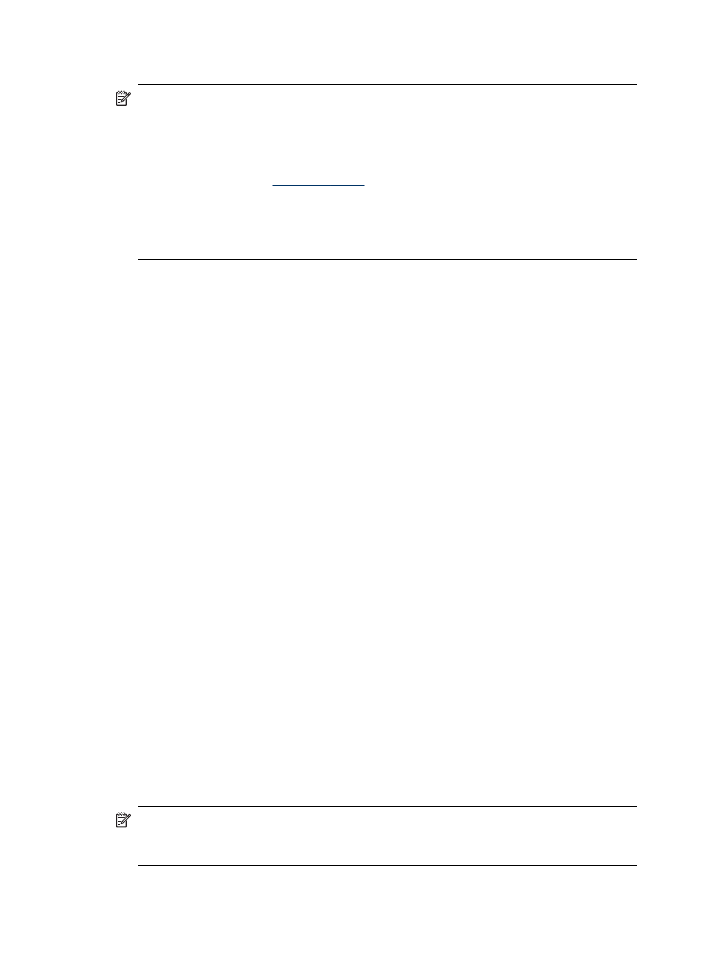
Como conectar o dispositivo com Bluetooth no Mac OS
É possível conectar o dispositivo a um Mac com Bluetooth incorporado ou instalar um
adaptador externo Bluetooth.
Para instalar e imprimir utilizando Bluetooth
Nota
O Bluetooth do Mac deve estar ativado no sistema operacional. Para
verificar, abra Preferências do sistema, clique em Rede, selecione
Configurações de porta de rede e verifique se a opção Bluetooth está marcada.
Capítulo 9
146
Configuração e gerenciamento
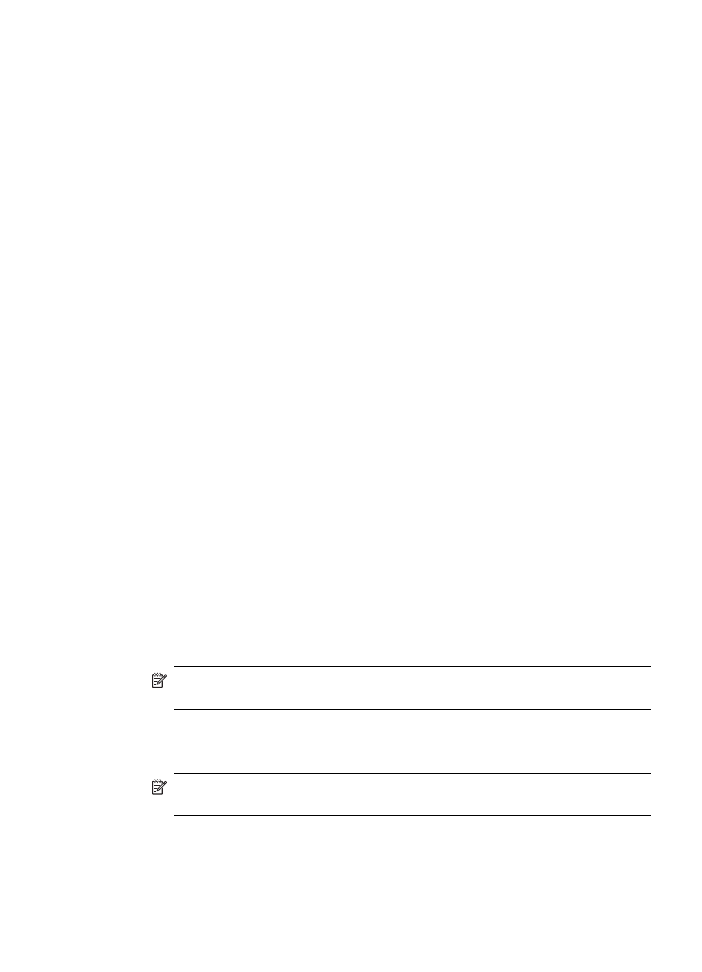
1. Verifique se o software do dispositivo está instalado no computador.
2. Conecte um adaptador Bluetooth HP à porta USB frontal do dispositivo.
3. Pressione o botão Ligar no painel de controle para desligar o dispositivo e
pressione-o novamente para ligá-lo.
4. Conecte o adaptador Bluetooth HP ao computador e ative-o. Verifique se o
software que acompanha o adaptador está instalado. Ou, se o computador tiver o
recurso Bluetooth integrado, simplesmente ligue o computador.
5. Abra o Utilitário de configuração de impressoras.
6. Em Lista de impressoras, clique em Adicionar.
O computador irá procurar o dispositivo.
7. Dependendo da versão utilizada do Mac OS, execute um dos procedimentos a
seguir:
▲ Mac OS 10.3: Selecione Bluetooth do menu suspenso.
▲ Mac OS 10.4: Verifique se o tipo de conexão Bluetooth está selecionado na
guia Browser padrão.
8. Selecione Bluetooth do menu suspenso. Selecione o all-in-One e clique em
Adicionar.
O All-in-One é acrescentado à lista de dispositivos.
9. Imprima conforme faria com qualquer dispositivo.